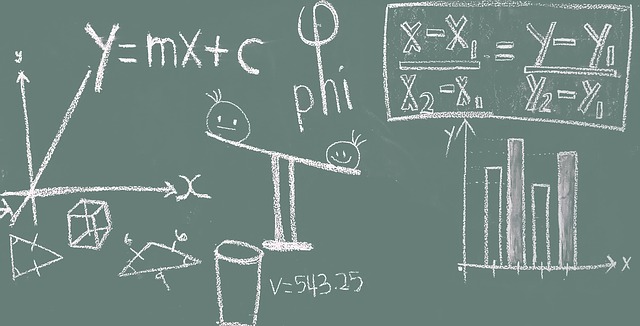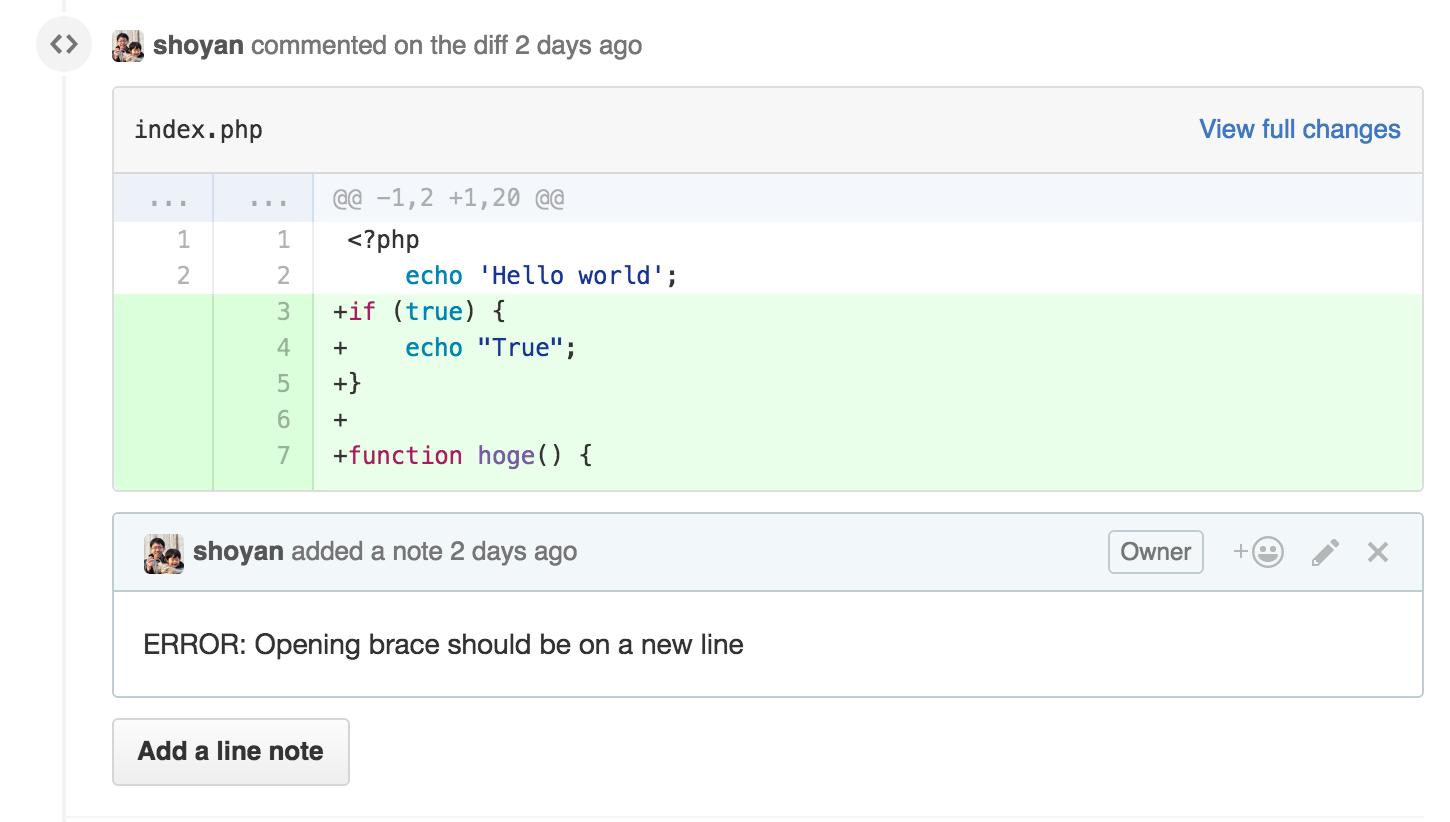データの分析によく使われるエクセルですが、Google Spreadsheetsでも様々な関数が用意されています。
関数を使えば日付の差分を調べたり、特定の条件に一致するデータをカウントすることができます。
Google Spreadsheetsを使ってデータの集計、分析をするためのTipsの紹介をします。
日付の差分を調べる
例えばユーザーの契約日数を調べたいとしましょう。
DATEVALUEを使って以下のように計算できます。
1
| |
セルを指定することもできます。
1
| |
月で表示したい場合は30で割ります。
FLOORは小数点を切り捨てるために使っています。
1
| |
特定の条件をカウントする
例えば、契約期間が1年未満のユーザーをカウントする場合はCOUNTIFSを使います。
1
| |
COUNTIFSは複数条件を指定できます。
契約期間が1年以上〜2年未満のユーザーをカウントするということができます。
1
| |
点数を分析する
平均点を求めることは AVERAGE を使えばできます。
平均だけでなくばらつきを求めると違った角度でデータを捉えることができます。
ばらつきは標準偏差を求める関数 STDEVPで求めることができます。
1
| |
例えばそれぞれの項目にたいして点数をつけるアンケートがあるとします。
以下の2つの項目は平均点は同じですが、標準偏差を求めるとばらつきがあることがわかります。
標準偏差を使えばこのようなデータを見つけることができます。
| 点数 | 平均点 | 標準偏差 | ||||
|---|---|---|---|---|---|---|
| 6 | 7 | 9 | 7 | 6 | 7 | 1.095445115 |
| 8 | 5 | 10 | 7 | 5 | 7 | 1.897366596 |
サンプルを用意しました。参考にどうぞ。
https://docs.google.com/spreadsheets/d/1bOc3s8ikFcbBPGuzxDbRzd8KVT00lgQUDz275TJAIoE/edit#gid=0